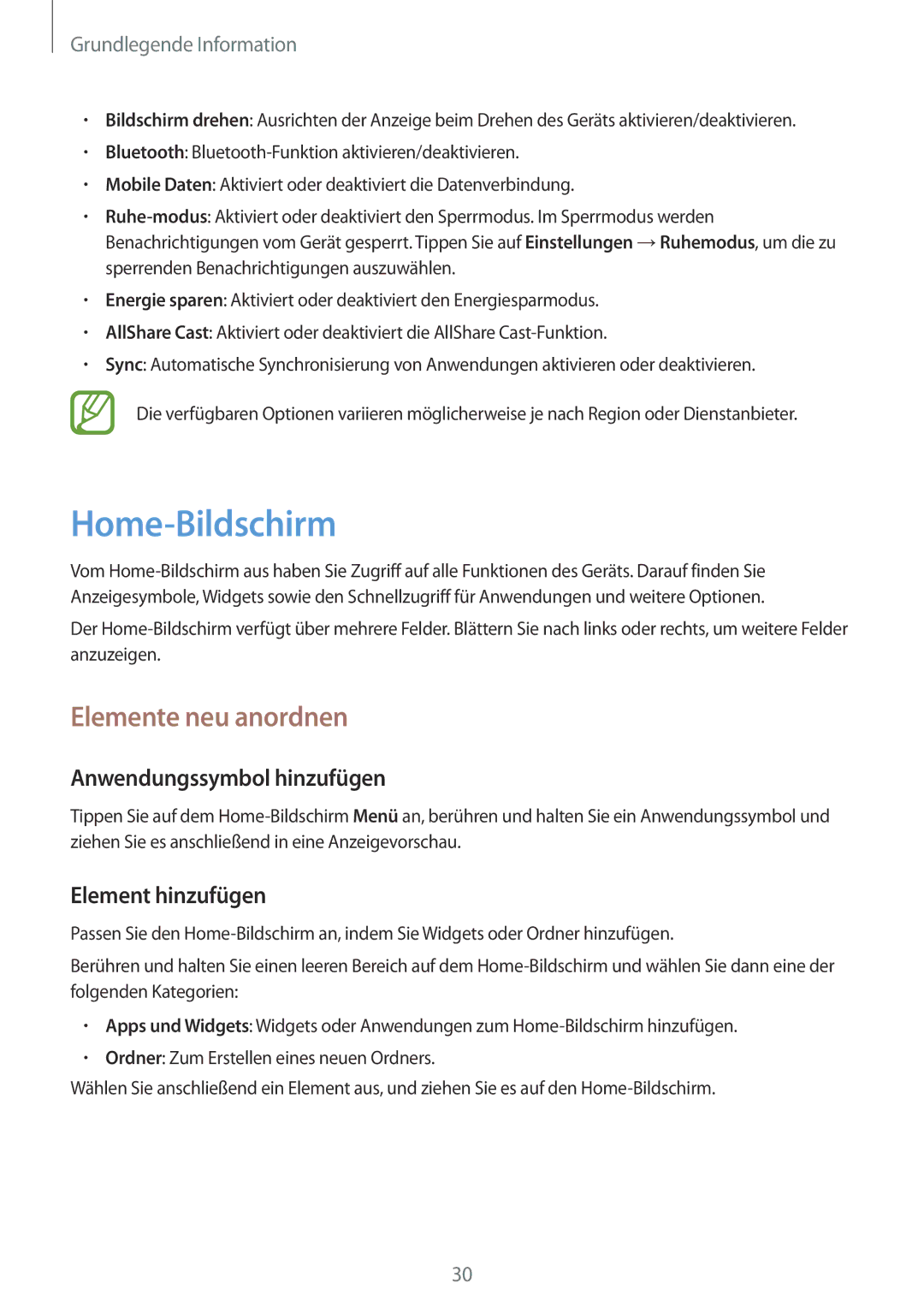Grundlegende Information
•Bildschirm drehen: Ausrichten der Anzeige beim Drehen des Geräts aktivieren/deaktivieren.
•Bluetooth:
•Mobile Daten: Aktiviert oder deaktiviert die Datenverbindung.
•
•Energie sparen: Aktiviert oder deaktiviert den Energiesparmodus.
•AllShare Cast: Aktiviert oder deaktiviert die AllShare
•Sync: Automatische Synchronisierung von Anwendungen aktivieren oder deaktivieren.
Die verfügbaren Optionen variieren möglicherweise je nach Region oder Dienstanbieter.
Home-Bildschirm
Vom
Der
Elemente neu anordnen
Anwendungssymbol hinzufügen
Tippen Sie auf dem
Element hinzufügen
Passen Sie den
Berühren und halten Sie einen leeren Bereich auf dem
•Apps und Widgets: Widgets oder Anwendungen zum
•Ordner: Zum Erstellen eines neuen Ordners.
Wählen Sie anschließend ein Element aus, und ziehen Sie es auf den
30